如果你用 Ragic 設計了一份線上問卷、餐點滿意度調查表、線上活動報名表,希望填答的人可以用手機相機掃個 QR Code,就打開要填答的網址,達到「掃 QR Code 填表」的效果,你可以在表單設計完成後,到列表頁的 工具 列表,點 分享這張表單。選擇分享方式後,把畫面中的 QR Code 下載下來,就可以提供給別人了。
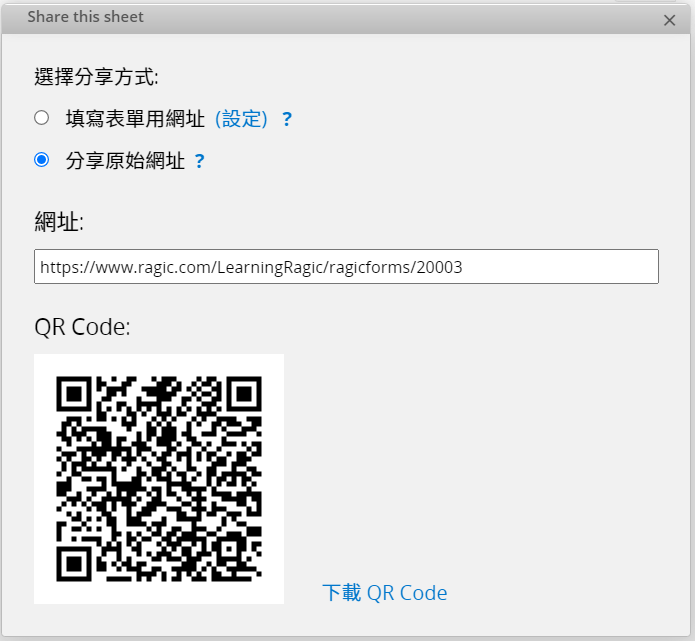
注意:需要開放對應的表單權限給填答者,如果要給沒有 Ragic 帳號的人填資料,就將 EVERYONE 群組設為問卷式使用者。
想讓使用者在掃描 QR Code 後直接開啟該筆資料,可以根據需求參考以下三種方法:
在表單中新增一個動作條碼欄位,並選擇查看這筆資料。
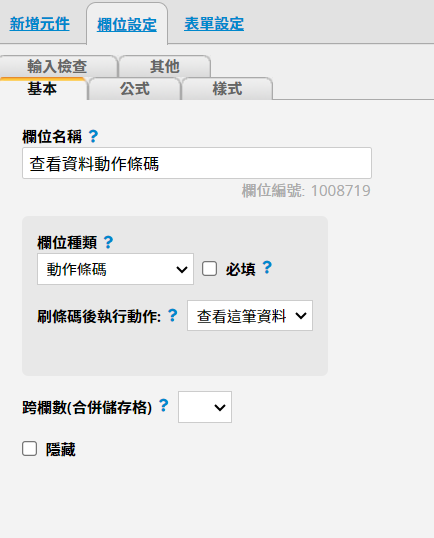
取得資料對應的條碼,掃描後可以開啟該筆資料。
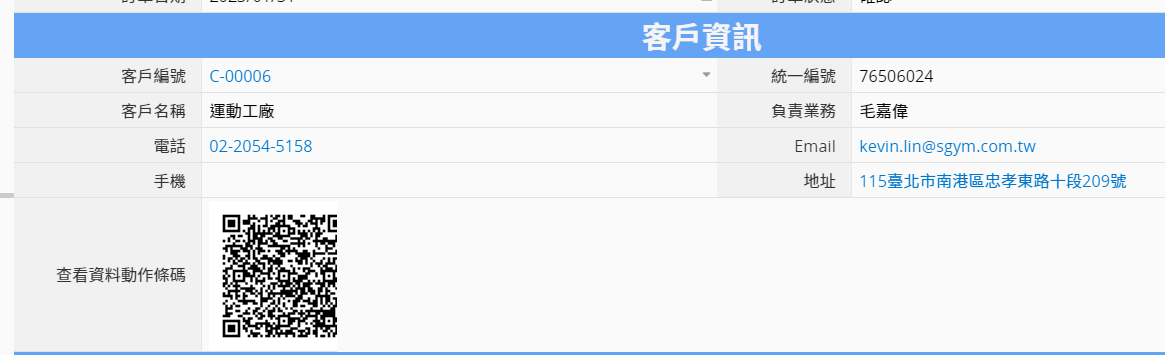
至表單權限中,設定適當的權限。例如若您希望所有使用者(無論是否擁有 Ragic 帳號)掃描 QR Code 都可以查看這筆資料的詳細資訊,請給予「EVERYONE」群組「僅閱覽」權限,若只希望部分群組可以看到,可以參考表單權限的設定說明。
在表單中新增一個自動產生欄位,格式選擇 Record URL 並勾選以條碼顯示。
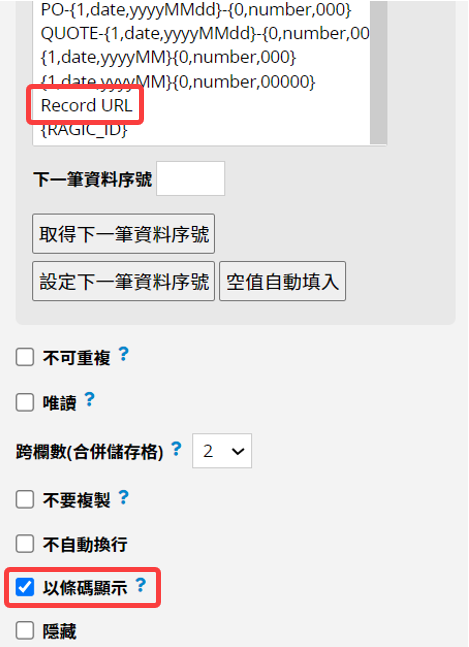
取得資料對應的條碼,掃描後可以開啟該筆資料。如果此欄位是資料存在後才新增的,記得先執行空值自動填入來取得條碼。
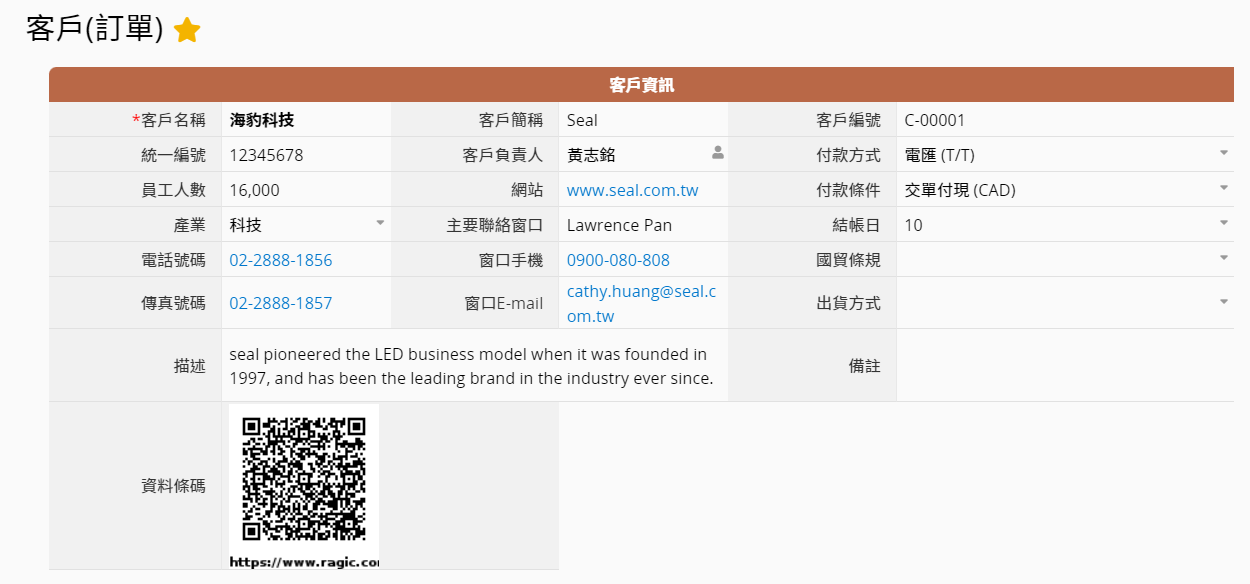
至表單權限中,設定適當的權限,例如哪些群組只能閱覽資料而哪些群組可以編輯資料。
如果你有安裝 Ragic app、只是要分享單一筆資料給人的話,有一個更方便的方法是在 app 內點開該筆資料,點擊資料上方的 QR Code 圖示,就會出現可以直接分享的 QR Code,點擊「分享」傳給對方即可。
備註:有需要的話也可以使用標籤產生器列印標籤並貼於產品或是設備上,讓其他使用者可以透過掃描 QR Code 取得查看相關資訊。